Traduzir seu site WordPress é uma etapa lógica para quem deseja vender ou fazer negócios em novos mercados. Garantir que os visitantes do seu site possam ler o conteúdo do seu site em seu idioma nativo é benéfico de várias maneiras S, permitindo que você alcance novos clientes, melhore seus rankings de SEO e construa melhores experiências de clientes.
Embora traduzir um site possa parecer uma tarefa difícil, na verdade é incrivelmente simples quando se usa um plugin multilíngue do WordPress, em particular o Weglot .
Veremos o que procurar ao escolher uma solução de tradução WordPress, como funciona o Weglot e terminaremos com um tutorial sobre como traduzir seu site WordPress em apenas alguns minutos.
O que procurar em um plugin de tradução
Nem todos os plug -ins multilíngues do WordPress são criados da mesma forma, e existem, de fato, vários recursos que você deve marcar para garantir que esteja obtendo o pacote completo quando se trata de traduzir seu site.
1. Número de idiomas disponíveis
Parece bastante básico, mas verifique se o plug-in multilíngue do WordPress de sua escolha realmente suporta o(s) idioma(s) que você planeja adicionar ao seu site. Isso também se aplica a quaisquer idiomas que você considere adicionar no futuro – então pense a longo prazo!
2. Tradução
Tenha em mente que nem todos os plug-ins multilíngues realmente cuidam do lado da tradução – o que parece ser um requisito bastante simples em termos de tradução de sites. Alguns exigem que você pague um valor adicional além da compra inicial do plugin. Escolher uma solução multilíngue que traduza e exiba o conteúdo do seu site tornará tudo muito mais fácil para você.
3. Gestão de tradução
Freqüentemente, o Google Translate é o primeiro pensamento quando alguém menciona a tradução automatizada, mas o que você não tem aqui é qualquer forma de direitos de edição. Escolher uma solução que fornece tradução automática para velocidade e a opção de editar essas traduções significa que você poderá dar aos visitantes do site a melhor experiência possível.
4. Configurar
Verifique como é simples o plug -in multilíngue para instalar. Fazer malabarismos com vários arquivos para baixar e instalar é exaustivo e demorado. Selecione uma solução que não requer nenhum código ou a necessidade de um desenvolvedor.
5. SEO multilíngue
Traduzir o seu site é apenas o primeiro passo. Escolher um plugin multilíngue para WordPress que também garanta que você esteja configurado para SEO multilíngue completa as coisas e garante que você seja realmente pesquisável em seus novos mercados.
6. Suporte
Não se esqueça de verificar os comentários do plug -in. A equipe de suporte é reativa? Seus clientes estão satisfeitos? Obtenha a história real das pessoas que usam o plug -in multilíngue. Lembre -se, é improvável que você tenha qualquer suporte de soluções gratuitas.
Como funciona o Weglot
Como o plug-in multilíngue WordPress com a melhor classificação, o WeGlot se destaca de várias maneiras. Sua facilidade de uso é apenas uma das principais razões pelas quais ele possui mais de 50.000 instalações ativas.
Depois de seguir o processo de configuração rápida (apenas 5 minutos), você terá um site instantaneamente multilíngue do WordPress. O WeGlot funciona detectando automaticamente todo o conteúdo do seu site (incluindo conteúdo proveniente de outros plugins), traduzindo -o usando uma primeira camada de tradução automatizada e exibindo o conteúdo nos subdiretórios de idioma.
A diferença entre a Weglot e alguns de seus concorrentes é que não há etapas complicadas de tradução manual. Depois que o Weglot estiver instalado em seu site WordPress, tudo será traduzido instantaneamente.
O WeGlot então oferece controle completo sobre suas traduções. Você pode optar por manter as traduções automatizadas, fazer edições para eles manualmente ou solicitar tradutores profissionais através do painel WEGLOT.
Você tem duas opções quando se trata de gerenciar e editar suas traduções. O primeiro é através do 'Visual Editor' da WEGLOT, que permite editar todas as traduções do seu site em uma prévia ao vivo do seu site. Quaisquer edições que você fizer aqui serão implementadas automaticamente em seu site real. É uma maneira amigável de ver exatamente onde estão suas traduções na extremidade frontal do seu site.
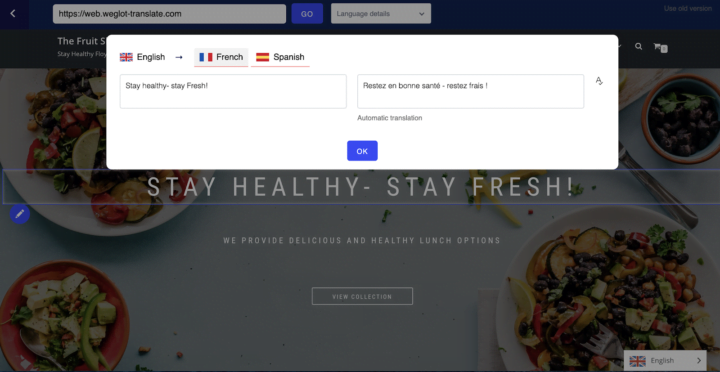
A segunda opção é editar traduções na sua lista de traduções, onde você pode filtrar por URL.
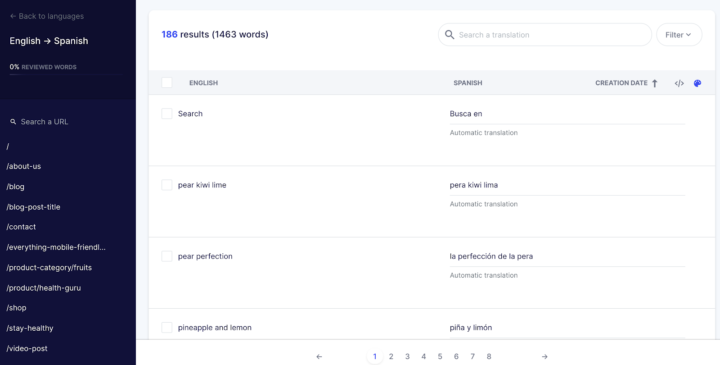
O WeGlot é uma solução otimizada por SEO, o que significa que todo o seu conteúdo é indexado após as melhores práticas do Google. Ele traduz todos os seus metadados e adiciona automaticamente as tags Hreflang, o que significa que seu SEO internacional é coberto.
Com o WeGlot, você também obterá um comutador de idiomas automaticamente adicionado ao seu site com a opção de personalizar o design e o posicionamento sem a necessidade de código. Isso facilita para os visitantes do seu site alternar entre os idiomas de sua escolha.
Como traduzir seu site WordPress com Weglot
Instalar o Weglot em seu site e ter um site multilíngue instalado e funcionando é um processo simples e rápido. Vamos dar uma olhada.
Passo 1
Pesquise o WEGLOT na guia Plugins do seu painel WordPress. Instale o weglot e clique no botão Ativar.
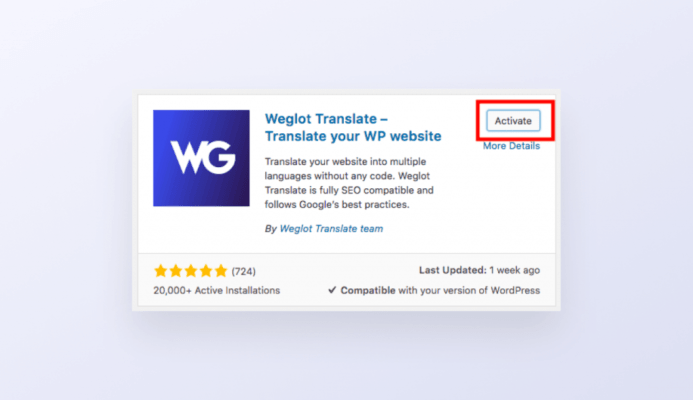
Passo 2
Agora você verá uma guia Weglot no painel do WordPress. É aqui que você adicionará seus idiomas. Para fazer isso, insira a chave API exclusiva – disponível em seu painel Weglot (você precisará criar uma conta para obter acesso a ela).
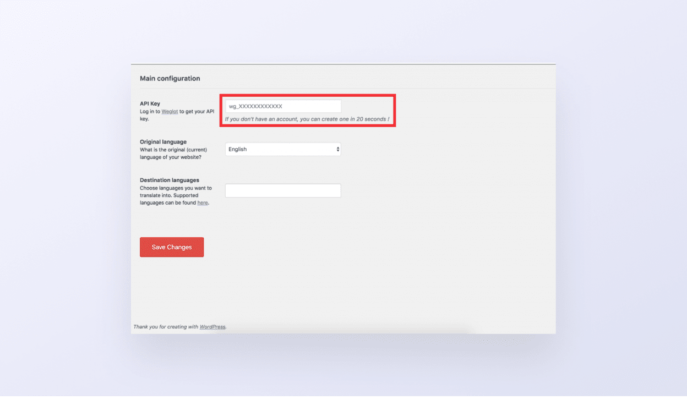
Em seguida, selecione o idioma original do seu site e insira os novos idiomas para os quais deseja traduzir o seu site. Clique em 'Salvar alterações'.
Etapa 3
Seu site multilíngue já está no ar! Um botão de alternância de idioma aparecerá agora em seu site para que os visitantes possam selecionar o idioma de sua preferência.
Interessado em experimentar o Weglot? Comece seu teste gratuito de 10 dias .
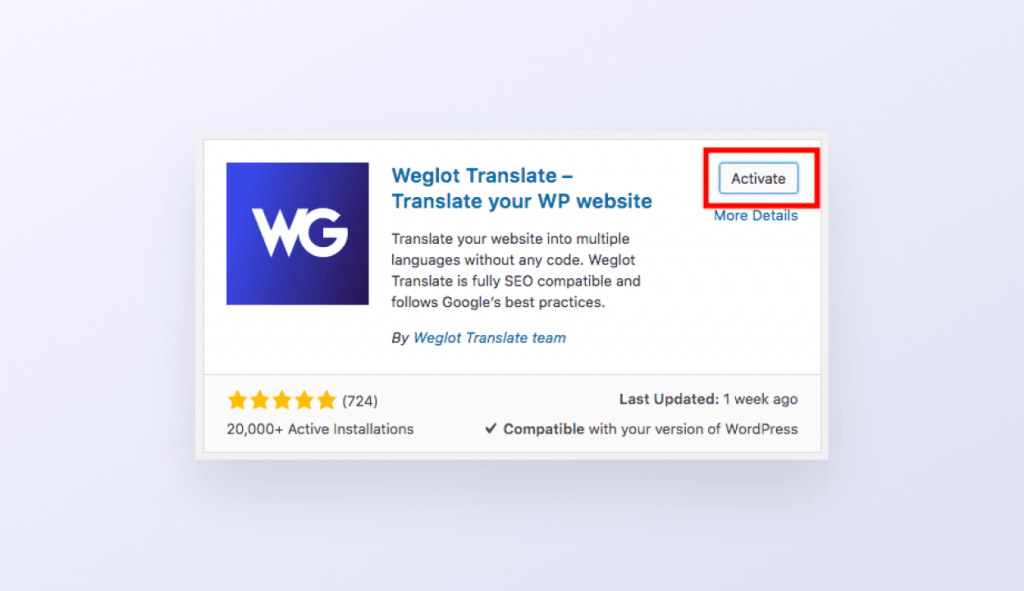
Deixe uma resposta